Por supuesto. Iperius Remote tiene una conveniente función de transferencia de archivos bidireccional. De hecho, puede usar esta función para transferir archivos a computadoras remotas (cargar) o tomar archivos de computadoras remotas (descargar).
La interfaz es muy simple, bastante similar a la del cliente FTP, donde tenemos nuestra computadora local a la izquierda y la computadora remota a la derecha. Podemos mover, renombrar o eliminar archivos incluso de forma remota, y por supuesto podemos transferir uno o más archivos con un simple clic. Vemos a continuación un ejemplo de la ventana de transferencia de archivos de Iperius Remote:
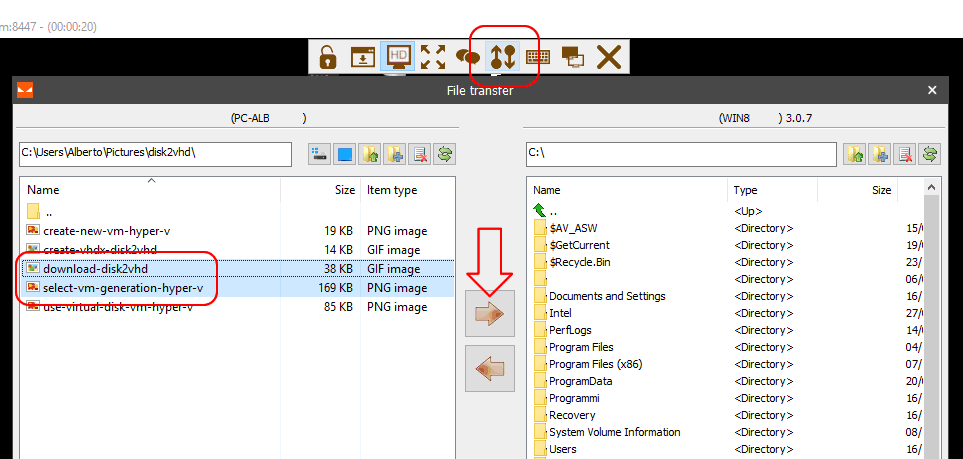
Para abrir la transferencia de archivos, simplemente haga clic en el botón correspondiente en la barra de herramientas de la ventana del escritorio remoto, como se muestra en la figura anterior. Cuando necesite transferir un archivo de una computadora local a una remota, simplemente selecciónelo y haga clic en la flecha de carga, como se muestra en la imagen.
En algunas situaciones, cuando la configuración del NAT / Firewall lo permita, la transferencia de archivos será en modo directo ( Peer to Peer ), garantizando así la máxima velocidad posible (en otros casos, debido a configuraciones más restrictivas, la transferencia de archivos podría ser más lento). Además, si el archivo de destino existe, Iperius Remote transferirá solo las partes realmente modificadas del archivo , obteniendo así una transferencia muy rápida. También será más rápido para transferencias de archivos entre computadoras dentro de la misma LAN.

PLEASE NOTE: if you need technical support or have any sales or technical question, don't use comments. Instead open a TICKET here: https://www.iperiusbackup.com/contact.aspx
**********************************************************************************
PLEASE NOTE: if you need technical support or have any sales or technical question, don't use comments. Instead open a TICKET here: https://www.iperiusbackup.com/contact.aspx
*****************************************